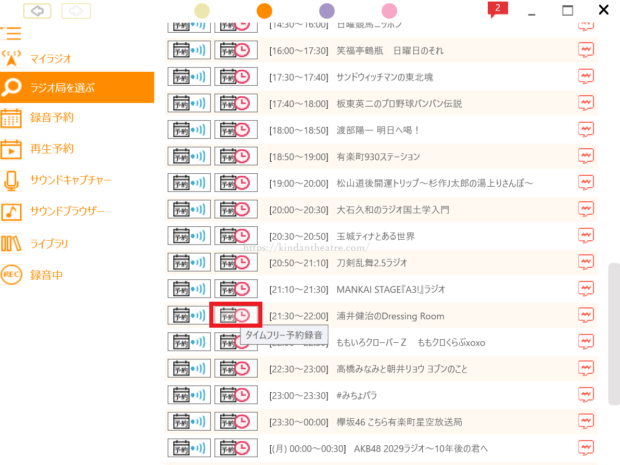パソコンフリーソフト「らじれこ」の操作方法・使い方
ラジオの聴き方
「らじれこ」のラジオの聴き方はびっくりするぐらい簡単です。
ここで説明する操作方法は、他の再生・録音操作の応用にもなりますので、まずは基本の操作として覚えて頂ければと思います。
まず、らじれこホーム画面左の「ラジオボタン」を押します。
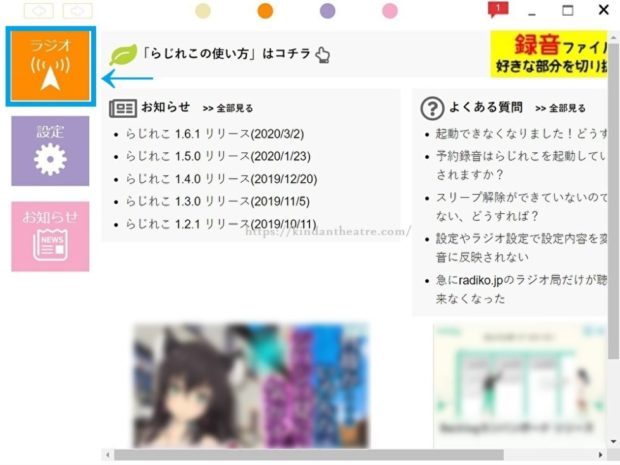
左カラムメニューの「ラジオ局を選ぶ」ボタンを押します。
「マイラジオ」内にお気に入りの放送局を追加しておき、そこから選ぶことも可能です
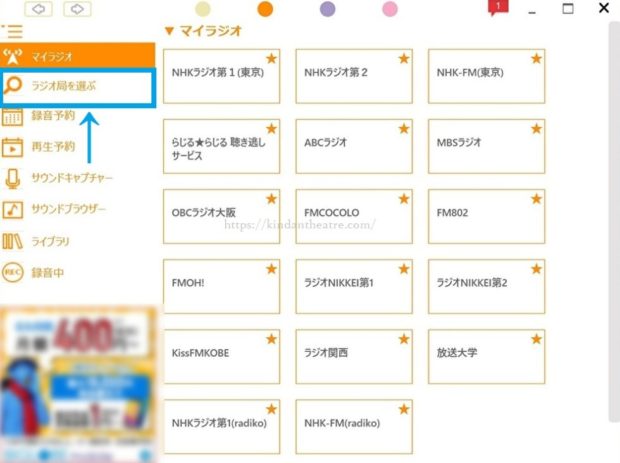
ラジオ局を選局します。
- 利用したいラジオサービスを選びます(radiko.jp(ラジコ)、らじる★らじる等)
- エリアを選択します(都道府県名を選ぶ)
- ラジオ局を選びます

「聞く」ボタンを押せば現在放送中のラジオが流れます。
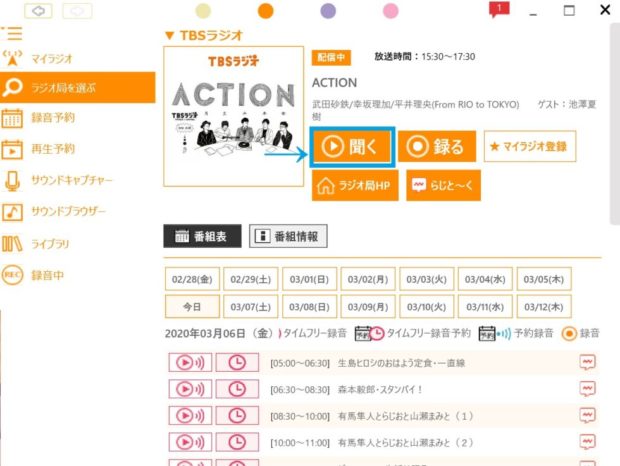

ラジコ(radiko.jp)の「タイムフリー再生」を利用して放送終了のラジオ番組を聴く
ラジコ(radiko.jp)の放送局の番組であれば、放送が終了していても1週間以内なら「タイムフリー再生」を利用することで、都合の良い時間に後からラジオ番組を聴くことができます。
ラジオ局を選局後、タイムフリー再生をしたい日を選びます。「今日」の放送終了番組も選ぶことも可能です。
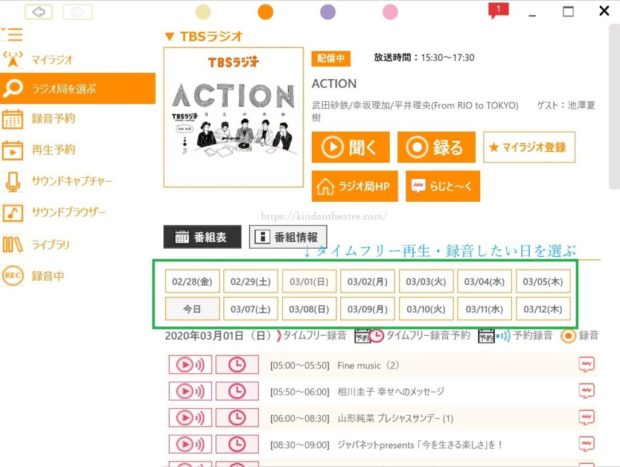
タイムフリー再生したい番組名の横に2つ並んでいる左側のボタン(タイムフリー再生)を押します。
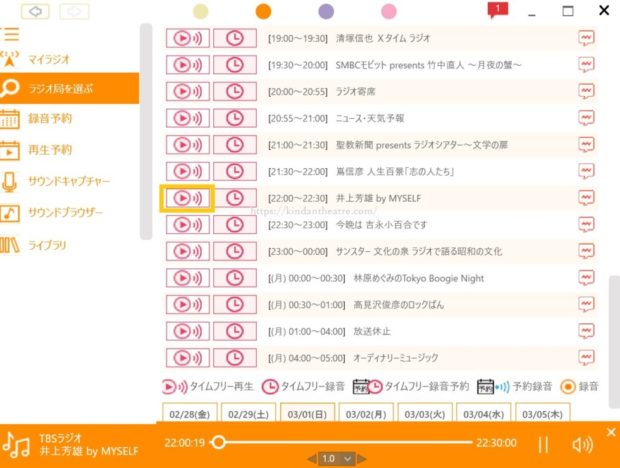

ラジコ(radiko.jp)の「タイムフリー録音」を利用して放送終了のラジオ番組を録音する
先に説明したタイムフリー再生と同じ要領で、放送終了後1週間以内のラジオ番組を「タイムフリー録音」し、ラジオ番組を録音することができます。
タイムフリー録音したい番組名の横に2つ並んでいる右側のボタン(タイムフリー録音)を押します。
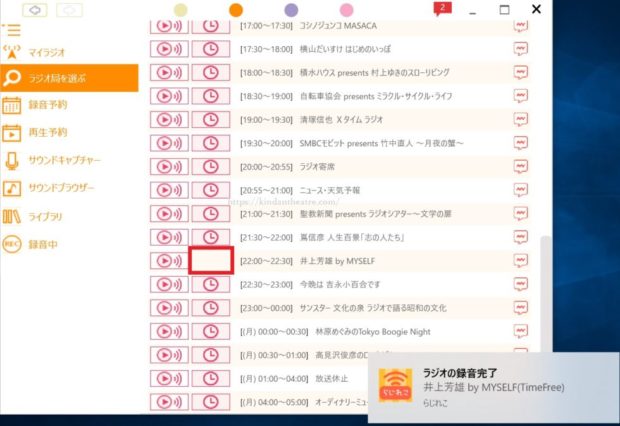
(押した後にボタンの時計マークが消えてしまいましたが、タイムフリー録音をする場合は番組名隣の時計マークのボタンを押してください)
これだけで録音完了です。めちゃくちゃ簡単ですね。

録音済みのラジオ番組の聴き方:ライブラリからいつでも聴くことができる
録音済みのラジオ番組の聴き方の説明です。
番組はデータ保存され、「ライブラリ」内で何度も繰り返し聴くことができます。
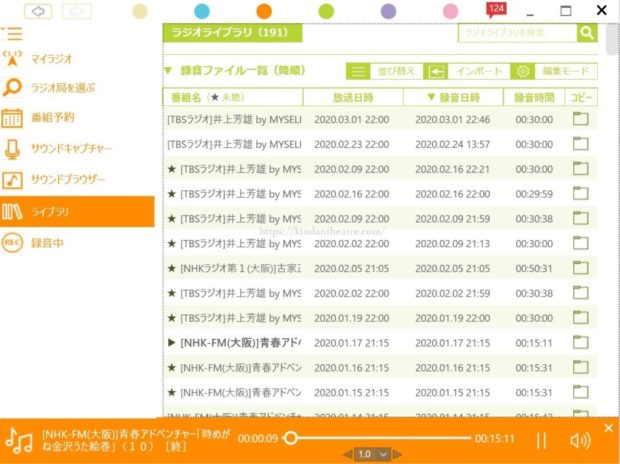
録音済みの番組は1週間以内などの聴取制限はなく、データを消さない限りはいつでも何年先でも何十年先でも聴くことが可能です。

ラジコ(radiko.jp)の「予約録音」または「タイムフリー予約録音」を利用して予約録音をセットする
放送前のラジオ番組の録音を予約しておく方法です。2種類の録音方法がありますがどちらでも構いません。
予約録音したい番組名の横に2つならんでいる左側のボタン「予約録音」。または右側のボタン「タイムフリー予約録音」のいずれかを押せば、録音予約の完了です。
2つの録音方法の違いは以下の通りです。
「予約録音」は番組が始まったらリアルタイムで録音してくれます。
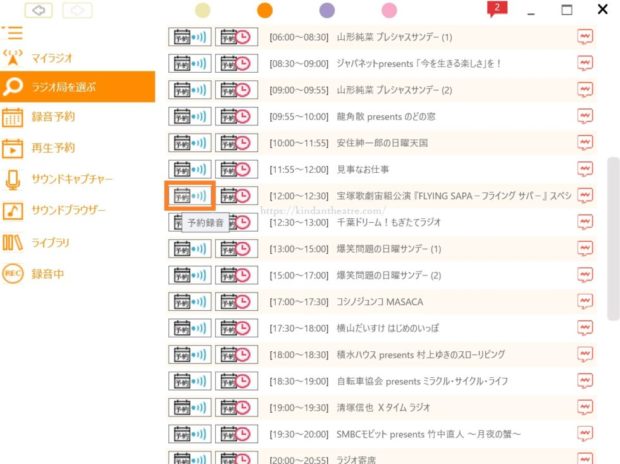
一方の「タイムフリー予約録音」は、番組終了後にタイムフリー録音してくれます。